在 Windows 11 中測試自動 HDR:讓您的遊戲更加明亮的更好方法?
已發表: 2022-01-29多年來,HDR 一直是遊戲機玩家武器庫中的主要圖像增強功能——至少對於那些擁有兼容 HDR 的電視或顯示器的人來說。 但在 Windows PC 上,亮度和對比度提陞技術一直受到執行不力、實際工作時效果一般以及以前版本的 Windows 中的衝突(有時可能導致圖像質量更差而不是更好)的困擾。
不過,現在微軟已經加緊努力解決其在 PC 上的 HDR 實現問題,從其 Xbox 產品線中將 Auto HDR 功能等新功能添加到 Windows 10 和 Windows 11 中。這個新功能是否解決了困擾的問題? HDR 在 Windows 上的實施多年,還是只是增加了一堆問題? 讓我們深入研究一些測試以找出答案。
Windows 10 和 HDR:衝突的歷史
直到幾個月前,高動態範圍顏色標準的實施,通常被稱為“HDR”或表示為它的 DisplayHDR 認證級別——HDR 400、HDR 600 等等,直到目前的 HDR 限制2000 年——在 Windows PC 上表現得非常分散。 Windows 中的 HDR 支持在 Windows 10 上首次亮相,雖然它始終通過“設置”>“顯示設置”下的切換在操作系統級別啟用,但這絕不是對整個操作系統的兼容性或穩定性的保證。
問題? 有些應用程序支持它,有些則不支持。 當你打開它時,作為一個整體,Windows 最終會看起來更糟。 (HDR 應該在幾乎所有情況下都能提高色彩鮮豔度,而不是比非 HDR 圖像更能洗掉它。)無論你是在流式傳輸 Netflix 還是玩遊戲,它是否能以這樣的方式工作都是硬幣的翻轉它可以在連接到兼容的智能電視設備或藍光播放器的支持 HDR 的電視上運行——也就是說,它是否可以在沒有重大問題的情況下正常工作。
無論是 Roku、亞馬遜 Fire Stick、Apple TV,還是介於兩者之間的幾乎任何其他設備,許多流行的流媒體盒(其中一些低於 99 美元)多年來一直支持來自主要平台的 HDR 流。 一段時間以來,HDR 已經無縫集成到機頂盒/客廳生態系統中。
但是,Windows 是不同的。 即使在 PC 實驗室,我們也遇到了自己的挑戰,即在與支持 HDR 的 Murideo 6-G 信號發生器的 HDMI 輸出不兼容的顯示器上測試峰值 HDR 亮度,因為我們是唯一兼容 Windows 的應用程序。已經發現,真正推送完整的 HDR 峰值白信號是在 Windows Store 上找到的官方 VesaHDR 測試軟件。
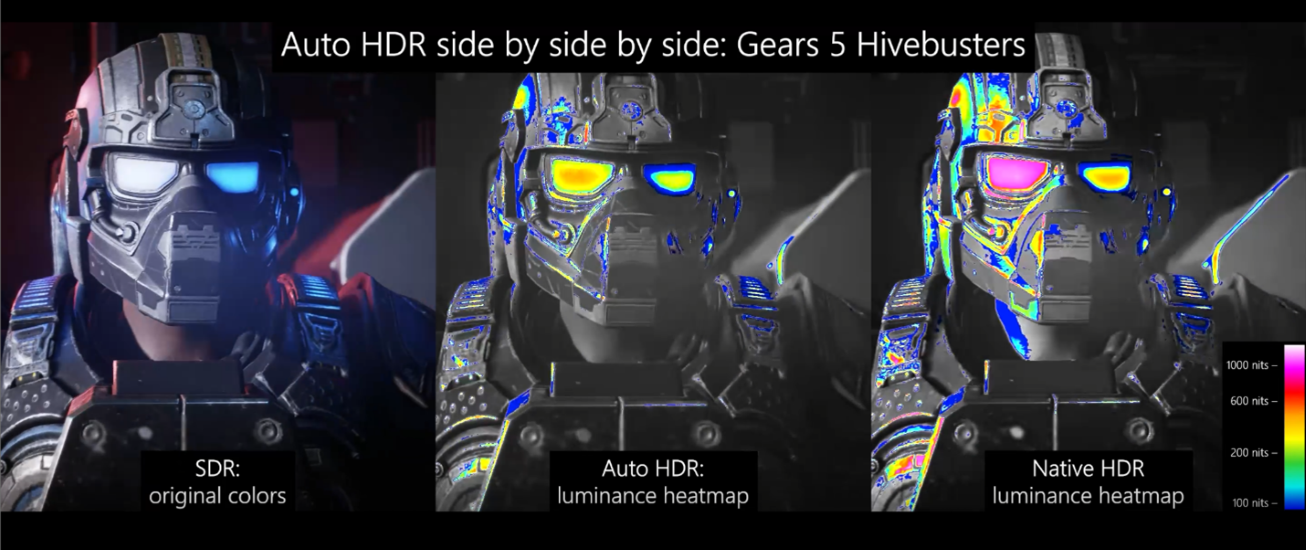
但是,這並不是說微軟不知道如何正確地進行 HDR。 Xbox 系列遊戲機的選擇,特別是 Xbox Series X,支持 Microsoft 稱之為 Auto HDR 的功能。 根據微軟公司的一篇博文,Auto HDR,引用,“將採用 DirectX 11 或 DirectX 12 SDR-only 遊戲,並智能地將顏色/亮度範圍擴展到 HDR,”。
總而言之,Auto HDR 使用機器學習來評估您正在玩的任何缺乏原生 HDR 支持的遊戲的調色板,然後使用內部 API 級過濾器增強這些顏色。 它模擬了與遊戲圖形設置中的原生 HDR 實現相同的效果。
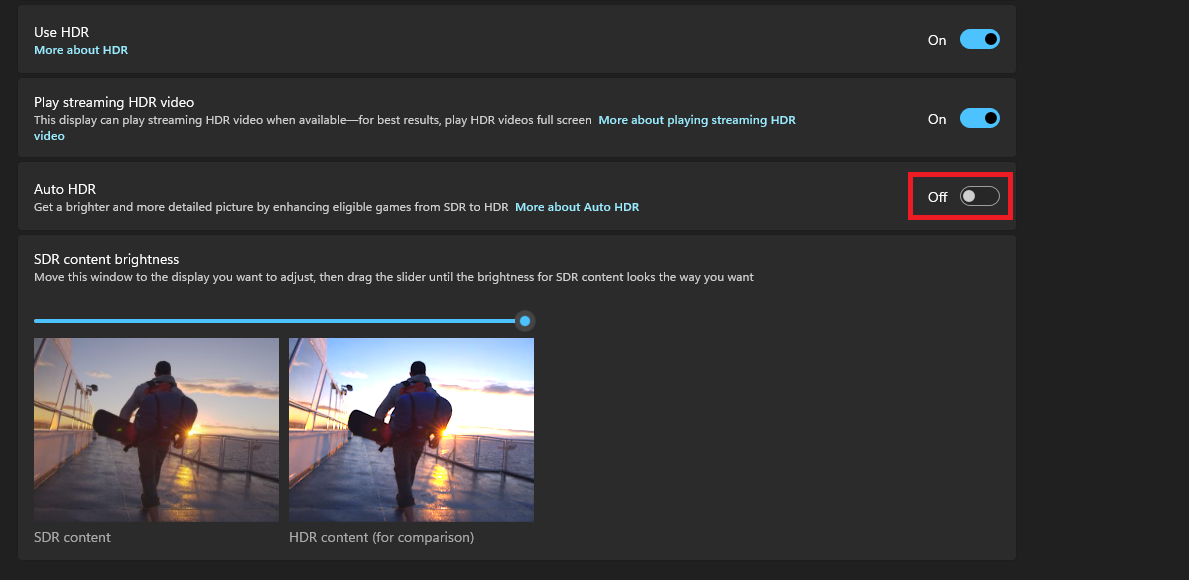
已經在 Windows 10 或 Windows 11 中實現本機、正常運行的 HDR 的應用程序和遊戲不會受到自動 HDR 的影響。 (如您在上面看到的,Windows 有一個單獨的滑塊來控制整個 HDR。)就遊戲兼容性而言,如果您正在玩與 DirectX 11 或 DirectX 12/12+ 兼容的遊戲,自動 HDR 將,據微軟稱,工作沒有問題。 然後繼續測試,好嗎?
Windows 11 上的自動 HDR:應用程序兼容性
如果說從一開始就困擾著 Windows 10 HDR 實現的一個主要問題,那就是它會支持(或在大多數情況下不會)支持的遊戲和應用程序的數量。 例如,如果您使用本地 Windows 應用程序流式傳輸您的內容或在 Microsoft Edge 瀏覽器上訪問網站,則 Netflix 和 Hulu 應用程序支持 Windows 中的 HDR。 不過,HBO Max 不會。 Prime Video 也不會。
這些特質在 PC 應用程序的階梯上下都是真實的,只要你是通過 Xbox Series X 而不是 Windows PC 來傳輸 HDR,其中一些應用程序就可以完美地流式傳輸 HDR。

然後是讓 HDR 看起來符合開發人員在遊戲中的預期的過程。 如果遊戲不支持原生 HDR,則需要在 Windows 中啟用它 在您打開遊戲之前; 其他時候,這樣做實際上會破壞視覺引擎。 在這些情況下,您可以通過反轉過程來欺騙 Windows; 首先啟動遊戲,然後使用 Windows 遊戲欄啟用 HDR。 這將創建一種“人造 HDR”效果,其中顯示器將屏幕上所有內容的輸出級別推至其認證的 HDR 亮度規格。 但是沒有實際的 HDR 信息從遊戲傳輸到 Windows,然後通過兼容的 HDCP 2.2 兼容電纜傳輸到您的顯示器。
迷茫了嗎? 直到今天,大多數 PC 遊戲玩家和內容消費者也是如此。 因此,對於那些有足夠動力去忍受讓它工作所需的麻煩的人來說,HDR 基本上仍然是一種邊緣選擇。 請記住:在 2021 年 10 月推出 Auto HDR之前,為了實現與多年來流媒體盒和遊戲機的一鍵式體驗相同的結果,這種爭論是必要的。
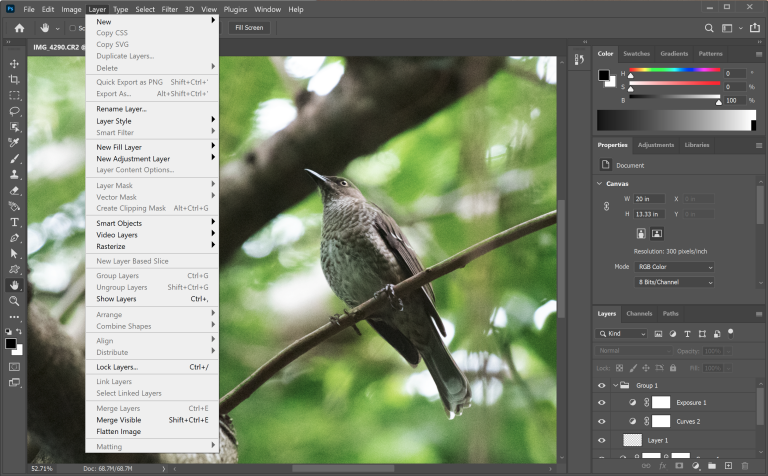
即使是特定於色彩工作的應用程序,如 Adobe Photoshop 或 Premiere,也很難正常工作,它們共享困擾 Windows 10 的相同褪色配色方案。 微軟最終確實通過改變其程序兼容性選項卡中的設置來添加一種在 Adobe 應用程序中使用 HDR 級別顏色的方法,但該選項剛剛在 2021 年 5 月進入 Insider Build 預覽軌道。
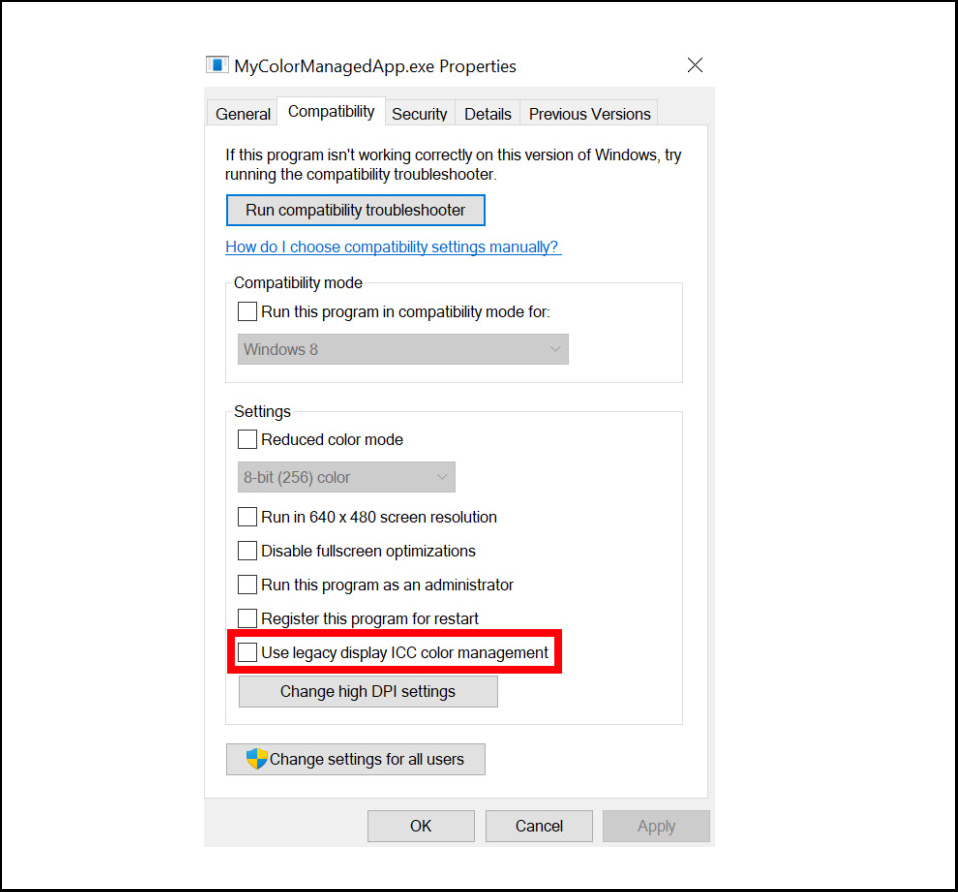
那麼,Auto HDR 能解決這個問題嗎?
Windows 11 上的自動 HDR:易用性
在去年的更新之前,開啟 HDR 包括兩個步驟:
通過 Windows 中的“設置”應用將開關設置為“開”。 (開始菜單 > 設置 > 顯示設置)
將“SDR-to-HDR”亮度滑塊推到最大,因為低於最大設置的任何東西都不會將必要的對比度或亮度值推到您的顯示器上,從而導致圖像混亂。
不過,這一次,微軟添加了通過 Windows 遊戲欄打開或關閉 HDR 的選項,這是一個簡單的命令(Windows 鍵 + G),可以顯示遊戲中心覆蓋。 從這裡您可以啟動遊戲、錄製遊戲、通過社交小部件與朋友交談等等。
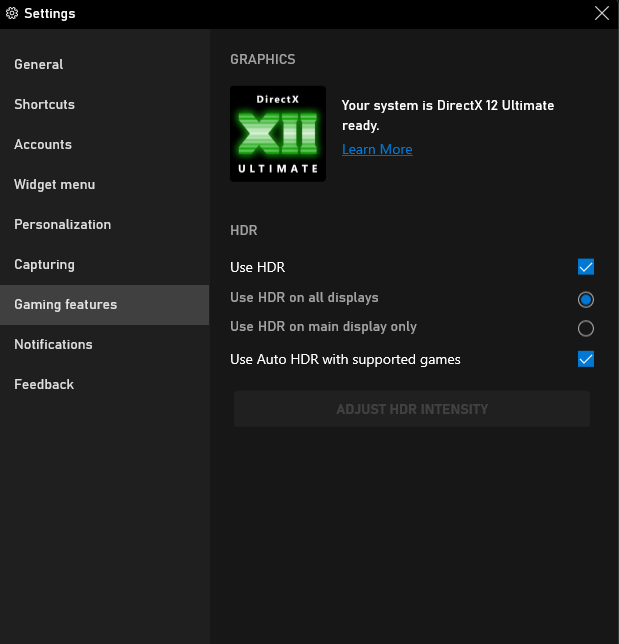
您還可以在此熱菜單中打開“設置”選項卡,以找到用於在 Windows 11 中激活常規 HDR 的快速切換,以及啟用自動 HDR 的選項。 這並不是最直觀的選項——Windows 操作中心中的可用切換可能會與大多數用戶聯繫——但對於 Windows 團隊來說,它仍然是朝著正確方向邁出的一步。
它也比一些傾向於 HDR 的遊戲玩家通常必須經歷的工作要少。 對於每個 HDR 遊戲,取決於顯示器的質量(以及顯示器的 HDR 峰值等級),遊戲玩家需要深入了解 單獨的 HDR 校準菜單,並將圖像調整為面板的獨特品質,以充分利用體驗。 此過程需要時間,並且最終結果對每個監視器都是特定的。 它在 PC 體驗和主機遊戲玩家已經享受了一段時間的無縫 HDR 體驗之間設置了另一個障礙。
說到障礙,在我們開始測試之前,我應該注意 Windows 夜燈功能的一些問題。 我盡可能使用內置的夜燈功能; 它會在預定時間自動將暖色調琥珀色濾鏡應用到您的屏幕上,以減少藍光發射並控制我的晝夜節律。 在 Windows Night Light 的同時打開 Windows HDR 會導致奇怪的交互,其中 HDR 效果要么不會在 Night Light 開啟的情況下應用,要么會隨機應用 Night Light 濾鏡而沒有安排它們,具體取決於打開的應用程序。
即使隨著 Auto HDR 的出現,Windows 團隊似乎還沒有解決所有的錯誤。 也就是說,一旦我們通過完全禁用夜燈使其正常工作,我們就可以進行一些視覺測試。
Windows 11 上的自動 HDR:測試視覺質量
首先,讓我們從基礎開始:我們在通過 DisplayPort 1.4b 電纜連接到高端 Nvidia GeForce RTX 3080 Ti Founders Edition 顯卡的華碩 ROG Swift PG35VQ 寬屏顯示器上進行了測試。
Swift PG35VQ 是一款超寬遊戲顯示器,在 2020 年贏得了我們的編輯選擇獎,部分原因在於其高於平均水平的 HDR 1000 規格。 在我們的評論中,我們注意到啟用 HDR 使遊戲和內容在面板上看起來多麼漂亮。 (它也恰好是具有最高 HDR 等級的面板 我們手頭有測試。)

其次,一個關鍵的警告:我們所有的結果都純粹是從主觀的角度(我的),眼睛盯著顯示器。 我們在這裡不會太科學。 事實上,這樣做超出了 PC Labs 的測試能力。 如果我們想測試峰值白電平之類的東西,我們需要在每個遊戲或其他類型的內容中找到一個反映真正峰值白電平的點(這並不容易)。 即便如此,稱該圖像數據可在其他類型的 HDR 內容,甚至是同一遊戲中的其他場景中重現,充其量只是一種延伸。
大多數情況下,我們只是想看看 Windows 11 如何處理 (1) 自動 HDR、(2) 原生支持 HDR 和 (3) 不支持 HDR 的效果。 為此,我們推出了幾款遊戲,這些遊戲至少支持其中一種或多種實現方式。

我選擇的測試遊戲有以下四款:
Forza Horizon 5(原生 HDR)
Super People,多人射擊遊戲(在 Auto HDR 下測試;它沒有原生 HDR 支持)
Psychonauts 2(在 Auto HDR 下測試;它僅在 Xbox Series X 上支持原生 HDR)
Teamfight Tactics(在 Auto HDR 下測試,也沒有原生支持)
最後一個是一款益智遊戲,出於任何競爭或身臨其境的原因不需要 HDR。 然而,我選擇它是因為我認為它可能會引發兼容性曲線球,因為它的遊戲引擎最近剛剛從 DirectX 9 更新到 DirectX 11。
有了這些,自動 HDR 是如何處理各種用例的? 我們看看吧!
HDR 視覺測試的工作原理
在我們進入我所看到的之前,先了解一下為什麼這些結果看起來是這樣的。 與在 SDR 中截取的遊戲屏幕截圖不同,如果您嘗試通過任何典型的基於 Windows 的實用程序或功能(如 Print Screen 鍵方法或 Snipping Tool)來截取 HDR 圖像,它會顯得被炸毀。 這是因為使用 HDR,添加的色彩空間信息正在圖像本身中傳輸,視覺數據僅在顯示級別進行轉換。 當被該輸出的屏幕抓取軟件拉出時,它不會以正確的、有代表性的形式出現。 你得到這個...

有4K/HDR 採集卡可以解決這個問題,但是 PCMag 自己的 CMS(與其他媒體一樣)不支持所需的文件類型來顯示捕獲中表示的全光譜顏色數據。 並且:您是否擁有 HDR 面板? 如果沒有真正的 HDR 支持,您將無法真正看到 HDR 的全部效果!

由於這一切,我採取了一種快速而骯髒但僅部分有效的方法:我使用我的個人 iPhone XS 在顯示器以各種模式顯示時拍攝靜態照片。 現在,結果並不完美,因為 XS 沒有最新的前沿傳感器(看看我們對 iPhone 13 的喜愛之處),再說一遍:它也將是除非您目前正在 HDR 顯示器上閱讀,否則很難注意到差異。 下面的屏幕截圖更多地用於參考我們在測試過程中所處的位置,而不是一種聲音、定性的視覺方式來區分 HDR 和非 HDR 圖像之間的區別。
拋開這些(當然有很多)注意事項,讓我們進入當下的核心:Forza Horizon 5 及其原生 HDR 集成如何在我們測試的其他遊戲中與自動 HDR 實現的圖像測試相媲美?
Forza Horizon 5 結果
首先是一款原生支持 HDR 的遊戲,它還具有 HDR 校準套件,讓我們能夠從顯示器 Forza Horizon 5 中獲得最佳質量的圖像。這是未使用 HDR 的屏幕截圖,然後使用它在...

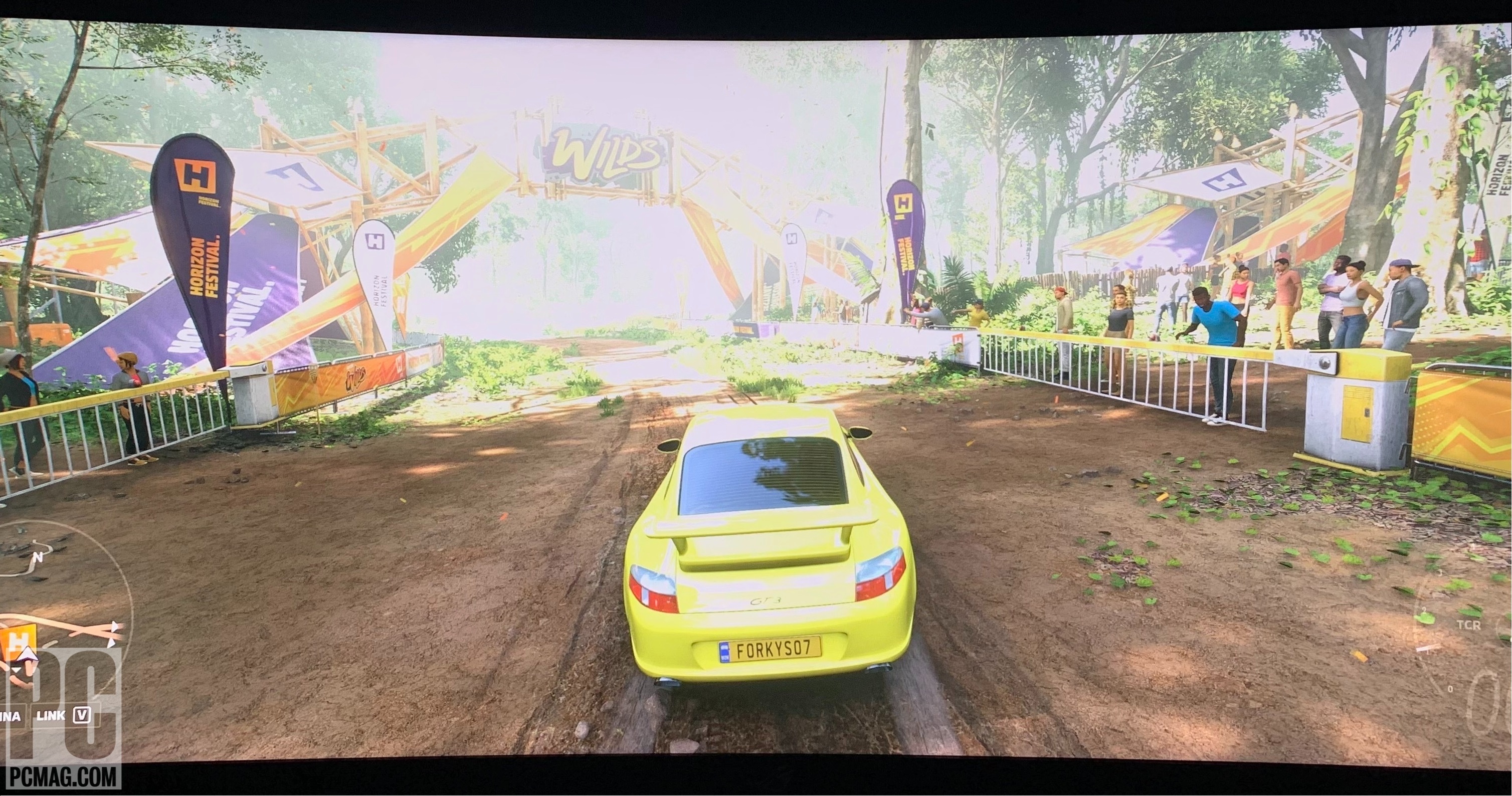
儘管無論如何遊戲看起來都令人驚嘆(我們在評測中也注意到了這一點),但在 ROG Swift PG35VQ 上激活 HDR 確實是另一回事。 無論是地面上的泥土、天空中的鳥兒,還是只是保時捷 GT2 的耀眼亮黃色,HDR 為遊戲帶來了另一層豐富性,無可否認,它比 SDR 中顯示的同一款遊戲更好。 沒有可比性,如果你有一個支持 HDR 的顯示器,任何原生支持 HDR 的遊戲都應該默認打開它。 不過,再次強調:我們應該強調,我親眼所見的大部分內容都在這些圖像中丟失了。 把它想像成一個電話遊戲,你的顯示器,現在,是鏈條中的最後一個孩子。
由於該遊戲本身已經在尋找 HDR 信號,因此無法測試打開自動 HDR 後的外觀。 自動 HDR 僅在 DirectX 11 或 12/12+ 標題中可用,這些標題未將任何形式的 HDR 集成到引擎中。 啟動該類的遊戲後,自動 HDR 將接管並自動應用。 那麼,一旦我們偏離 Forza 的軌道,進入一些不同的遊戲體驗,情況會如何呢?
我們的編輯推薦



超級人
接下來是我最近最喜歡的 FPS 射擊遊戲 Super People,它是一些前 PUBG 開發者的產品。 遊戲是一個發生在一個島上的大逃殺遊戲,64 名玩家必須進入並掠奪這個地方...... yadda yadda,你現在已經聽過這種大逃殺遊戲一百次了,對吧?
啟用自動 HDR 後它的外觀在這裡非常重要,因為這是對沒有內置原生 HDR 支持的遊戲的第一次測試。同樣,我們正在尋找 Microsoft 的 API 過濾器的有效性,已經在 Xbox One X 上使用,已翻譯到 Windows PC。 首先,在關閉 HDR 的情況下查看遊戲,然後再打開它......
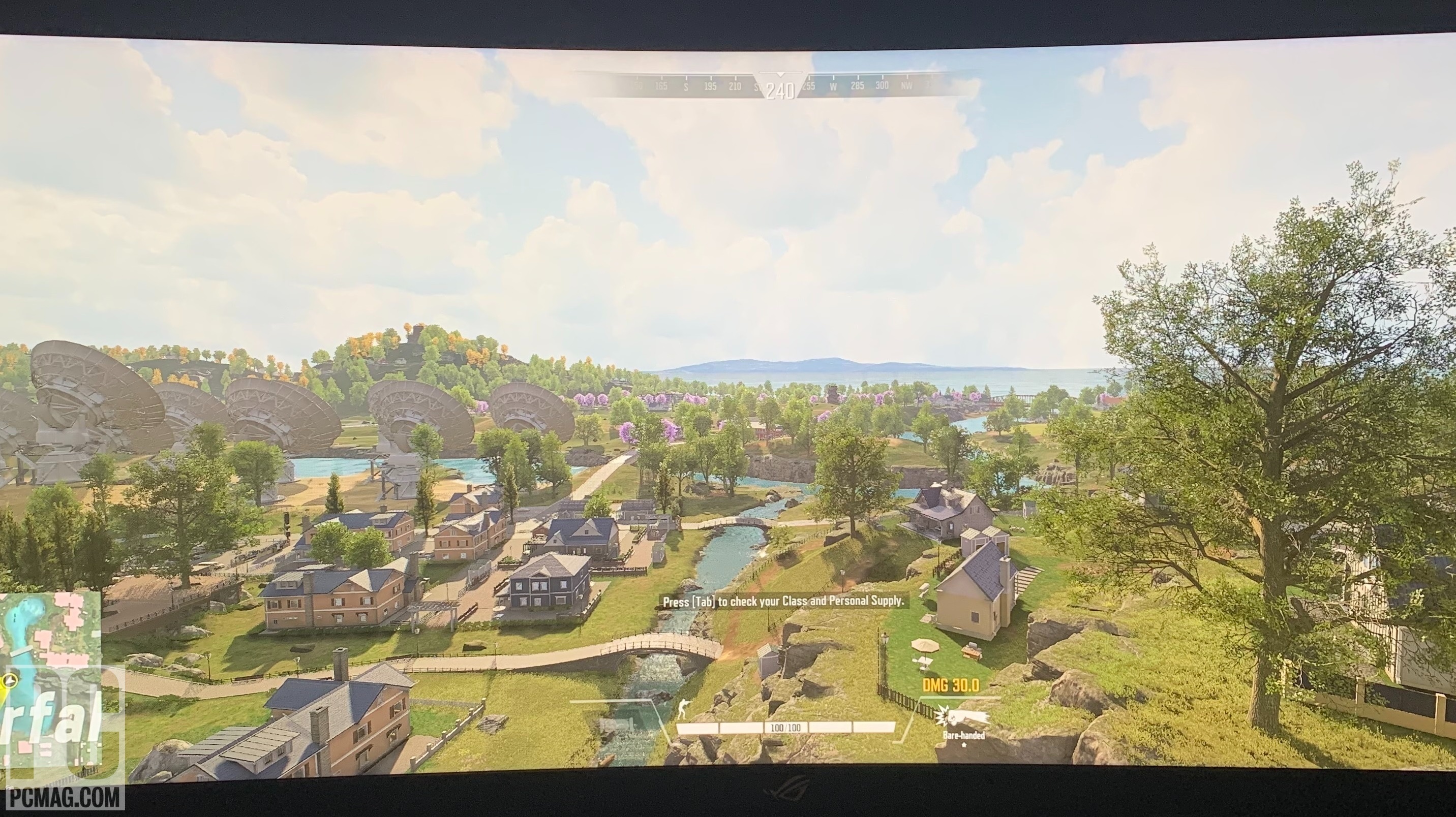
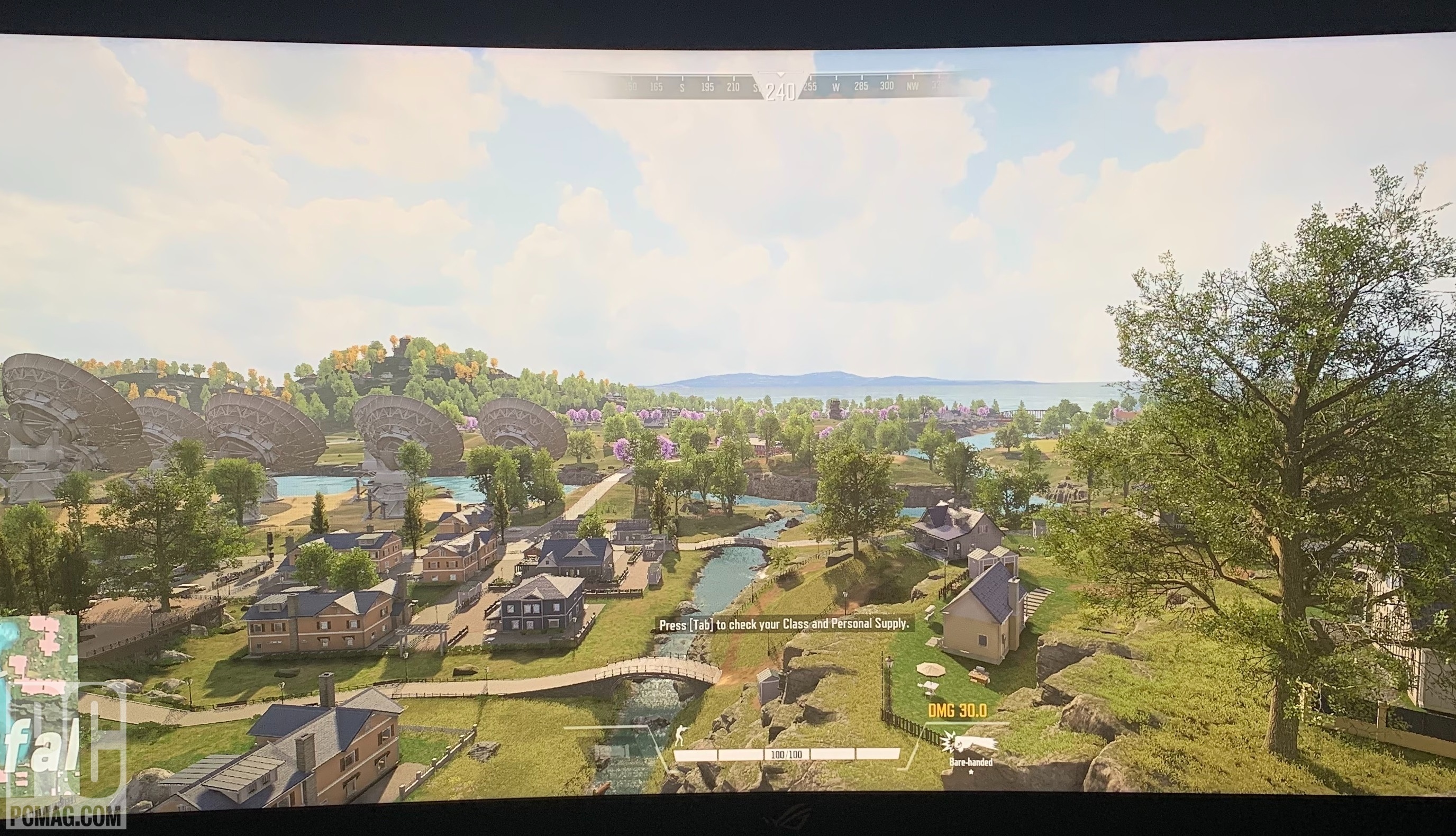
在我看來,啟用該功能後,自動 HDR 實際上在這裡做了相當多的提升,有助於平衡一些原本會與地平線上的樹木混合的光線。 它還有助於突出屏幕上的一些較暗元素,從而更容易看到遠處的敵人。 (這是大逃殺射擊遊戲的關鍵組成部分。)
但是,我們選擇像 Super People 這樣的多人射擊遊戲作為這個測試陣容的原因不僅僅是因為遊戲充滿活力。 HDR 會影響輸入延遲,稍微增加顯示器顯示來自輸入設備(控制器、鍵盤或鼠標)的操作所需的時間。 在像《超級人物》這樣的遊戲中,這可能是生死攸關的區別。
在幾輪軼事測試的過程中,我發現 Auto HDR 實現在我的 Super People 遊戲中添加了與原生實現相同數量的可感知輸入延遲。 由於已知的 HDR 數據問題增加了信號的帶寬負載,從轉動我的角色到射擊我的槍,一切都附加了額外的延遲。 (由於 Super People 本身並不支持 HDR,因此在啟動遊戲之前禁用 Auto HDR 會給我們提供比較的“控制”體驗。)
在以後的文章中,我們將圍繞 HDR 施加的輸入延遲進行更深入的測試。 但就目前而言,在這些軼事測試假設下,有一點很清楚:原生 HDR 和現在的自動 HDR 都是只有在你沒有進入一個每一幀都很重要的競爭激烈的電子競技環境時才應該考慮的功能。 想想格鬥遊戲、FPS 遊戲,是的,大逃殺遊戲。
心理學家 2
這是一款令人困惑的遊戲,因為它在 Xbox Series X 上支持原生 HDR,但在 PS5 或 PC 上不支持。 撇開潛在的 Xbox 賣點不談,這種特質使它成為測試 Auto HDR 在 PC 上彌補不足的絕佳候選者……


在我們的測試運行中,我對 Auto HDR 的表現印象深刻,因為它可以正常工作,為一款卡通風格的遊戲添加了可見的對比度和“流行”,其中很多內容已經在 SDR 中運行。 然而,一切都不是完美的……
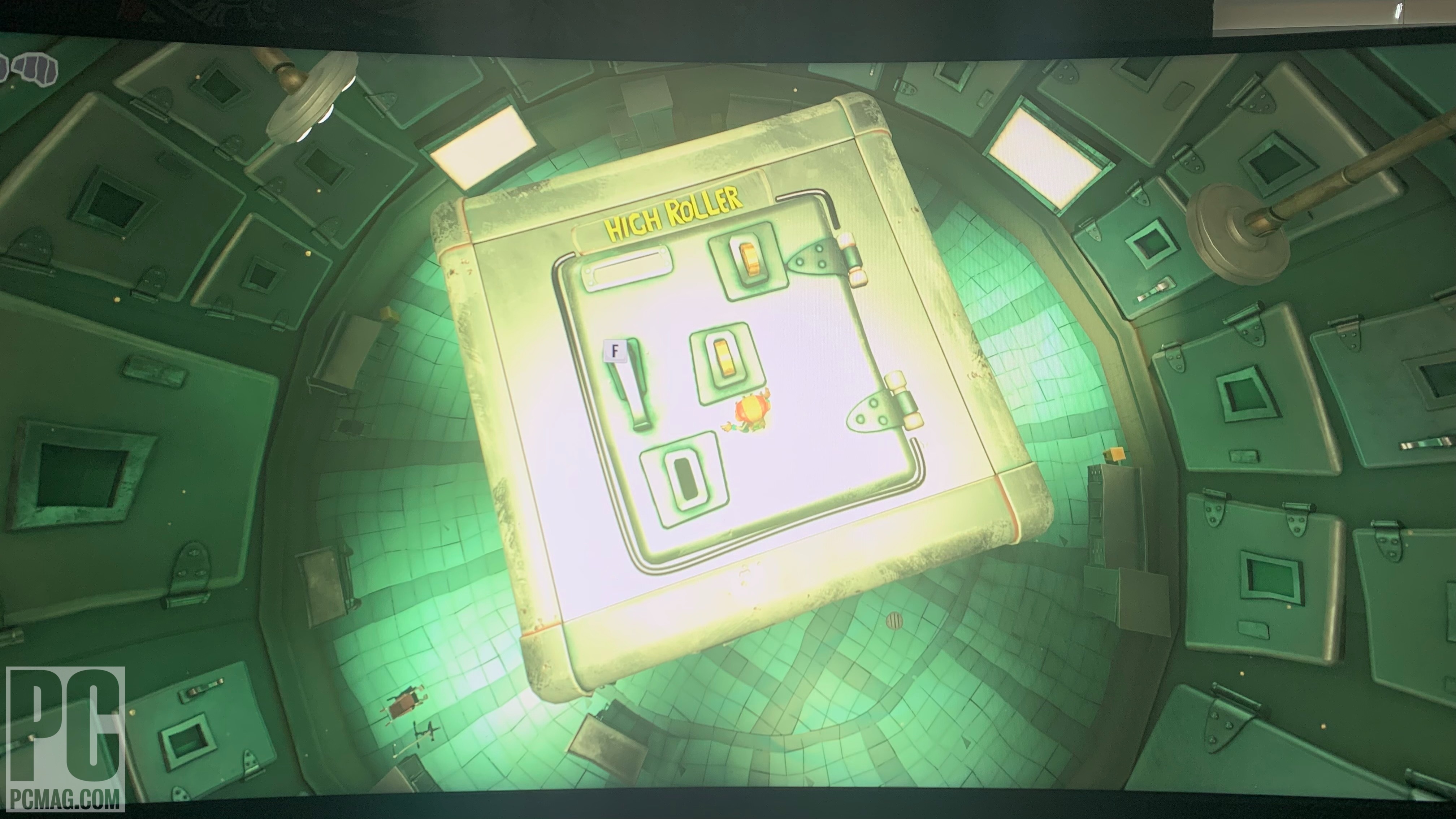
在某些情況下,過濾器看起來有反射表面的問題。 特別是,它會將它們吹成幾乎沒有任何東西,只有峰值白色亮度的光環,使我們很難看到我們的角色在做什麼或屏幕上正在發生什麼。
團戰戰術
最後但並非最不重要的一點是,我們來到了過去幾年我最喜歡的多人益智戰鬥機之一,Teamfight Tactics。 多年來,Teamfight 所基於的基礎引擎(英雄聯盟客戶端)是僅支持 DirectX 9 的遊戲。 不過,一年多前,該引擎已更新至 DirectX 11,這為 Auto HDR 工作帶來了挑戰。 我們看看吧...
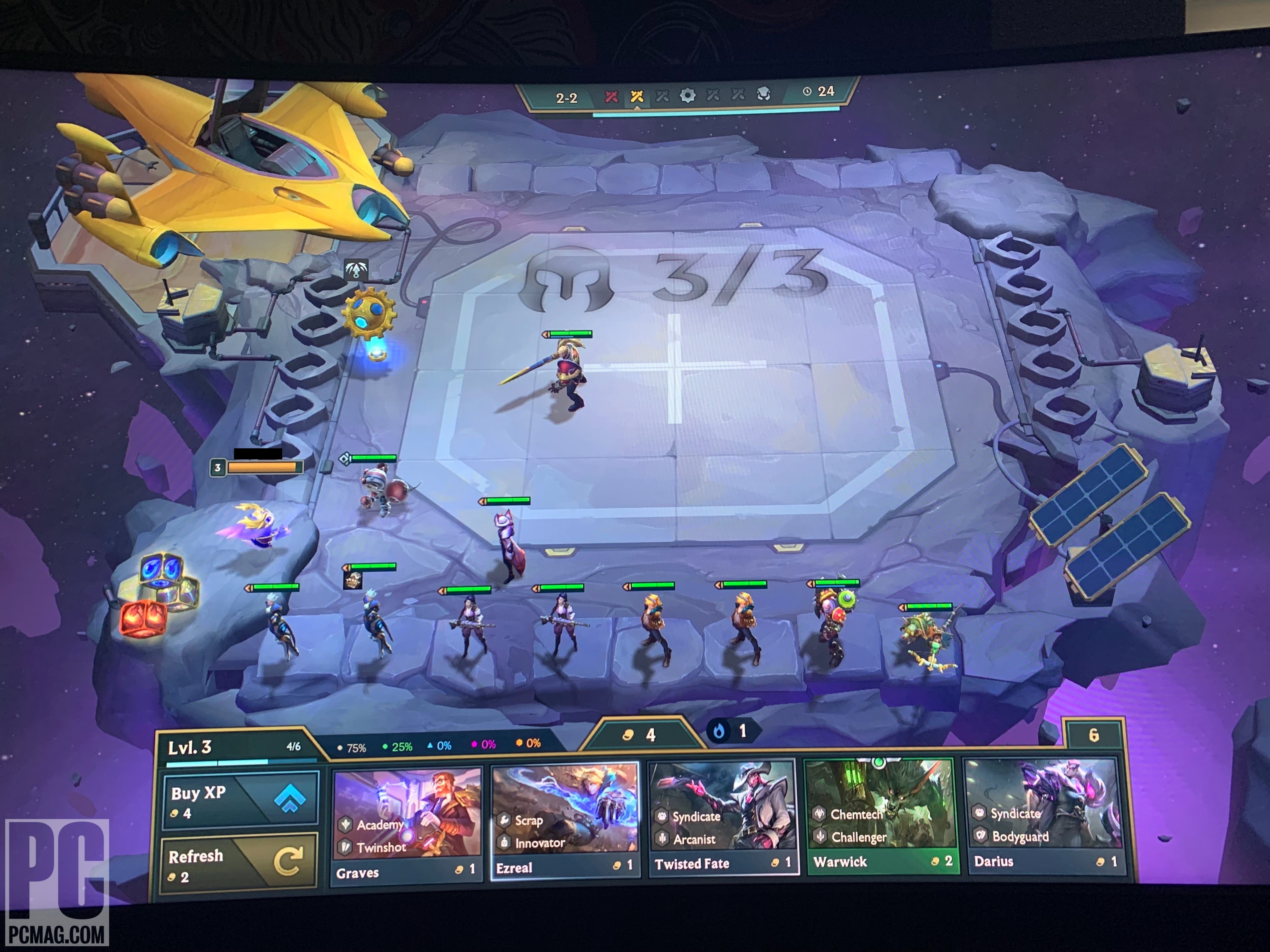
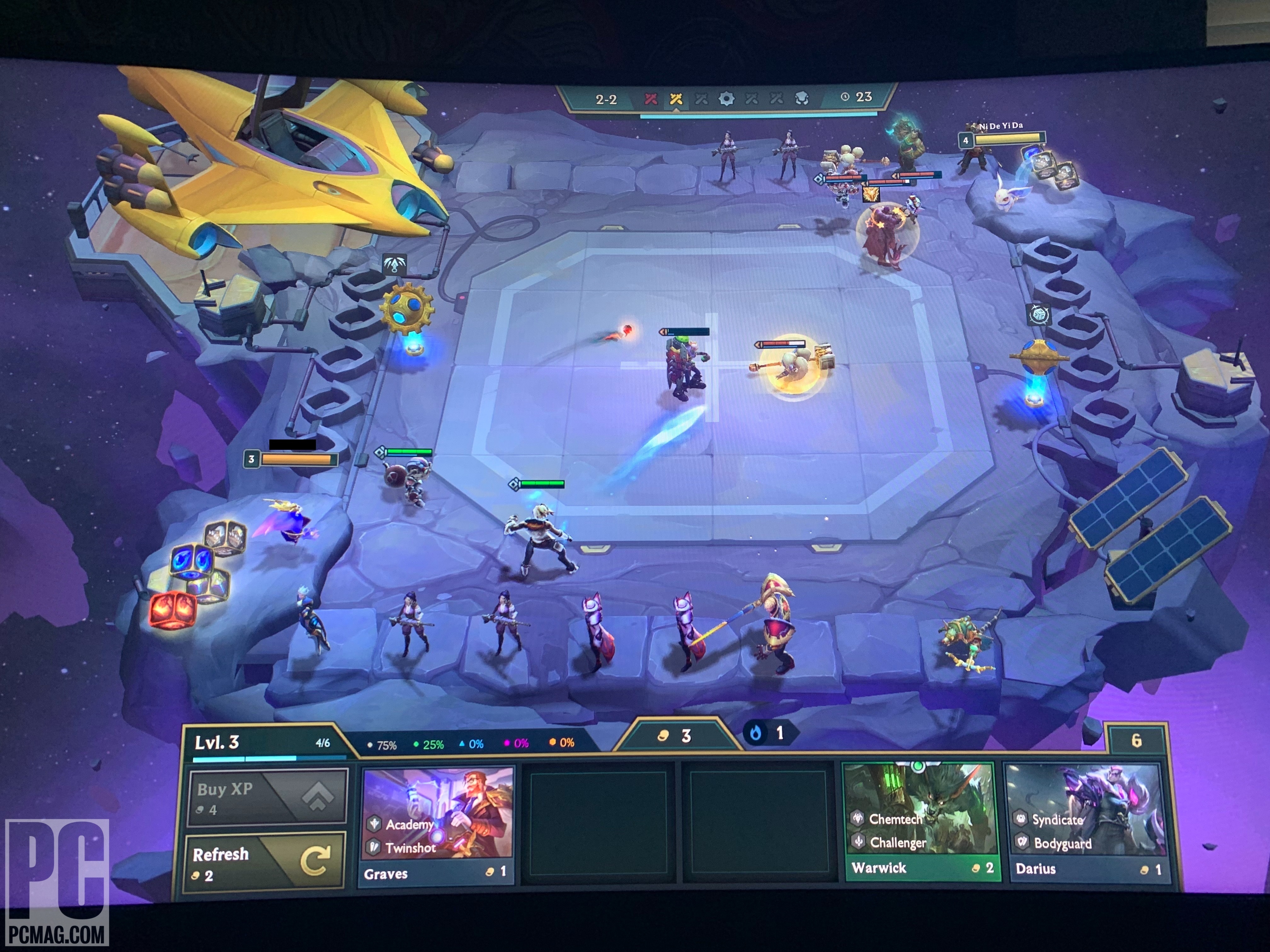
值得慶幸的是,自動 HDR 可以毫無問題地選擇遊戲並以比我們在 SDR 圖像中看到的更多的對比度、流行性和生動性來顯示所有內容。 這裡沒有真正的競爭優勢,甚至視覺優勢。 我什至可能會建議關閉 HDR 以進行更長時間的遊戲(而這款遊戲需要很長時間),因為隨著時間的推移,增加的亮度會增加眼睛疲勞。
儘管如此,還是很高興在短時間內看到更多顏色,我們的測試證明 Auto HDR 至少可以輕鬆處理我們發送的這個兼容性曲線球。
2022 年 Windows 上的 HDR:對比鮮明
隨著越來越多的顯示器在 2022 年開始採用由 Quantum Dot OLED 等面板技術支持的 HDR 規範——例如我們在本月初的 CES 上看到的 Alienware 34——隨著顯示器的成熟以滿足新十年前半段 PC 遊戲玩家的願望。
借助 Windows 上的最新創新,PC 上的 HDR 和自動 HDR 更接近於控制台遊戲玩家多年來在客廳享受的即插即用體驗。 雖然沒有什麼能比得上原生 HDR 遊戲的體驗,但根據我們的經驗,自動 HDR 已經足夠接近模擬原本無法使用的效果。

也就是說,HDR 這個曾經看起來像是被添加到 Windows 生態系統中的功能,更接近於成為整體的一部分。 它幾乎是 PC 遊戲體驗不可或缺的一部分,就像一段時間以來控制台遊戲玩家一樣。
當您讓 HDR 在任何設備(Windows PC 或其他設備)上正常工作時,您會看到一些真正令人瞠目結舌的體驗。 如果您有支持它的顯示器或電視,HDR 會為整個調色板增添豐富性和活力,這是任何其他方式都無法實現的。 無論您是在玩 Forza 之類的 AAA 賽車體驗,還是只是在 Teamfight Tactics 之類的益智遊戲中閒逛,色彩的提升讓每一次互動都更加身臨其境,更加逼真(就像益智遊戲一樣逼真,無論如何)。
作為 PCMag 的常駐顯示器審查員,我多年來一直認為您的顯示器選擇應該與您的裝備的任何其他部分一樣重要。 正確的顯示器,尤其是正確的支持 HDR 的顯示器,讓您的所有遊戲都有機會以最亮的方式發光。 這就是為什麼知道如何在 Windows 上使用該功能對於認真對待 PC 遊戲和內容觀看的 HDR 顯示器所有者來說至關重要。 最近添加的 Windows 10 和 11 中的自動 HDR 等功能使數千款 PC 遊戲更接近於讓您購買下一個 HDR 顯示器值得額外花費。
